登录
- 微信登录
- 手机号登录
微信扫码关注“汇帮科技”快速登录
Loading...
点击刷新
请在微信【汇帮科技】内点击授权
300秒后二维码将过期
二维码已过期,点击刷新获取新二维码
登录
登录
其他登录方式
修改日期:2024-11-27 10:00
想把SWF转MP4?这三个方法帮到你!SWF 和 MP4 作为两种主流视频格式,各自占据着不同的应用场景。SWF 以其动画特效和交互性,曾经在网页播放Flash内容时风靡一时;而 MP4 以其广泛的兼容性和高效的压缩率,逐渐成为了移动设备、电脑以及各大视频平台的首选格式。
然而,随着 Flash 技术的退隐和用户对主流格式的偏好,如何将传统的 SWF 视频转换为更为通用的 MP4 格式成为了许多人面临的问题。幸运的是,当下已有很多便捷的方法可以帮助你完成这一转换,无需具备复杂的专业技能。无论是基于网络的在线转换工具,还是本地运行的软件应用程序,都能为你提供高效、稳定的解决方案,让你的 SWF 视频焕然一新,与时俱进。
接下来的内容将详细介绍几种常见且实用的 SWF 到 MP4 转换方法,帮助你轻松实现视频格式的升级和跨平台播放。

这里我们就来详细介绍如何使用“汇帮视频格式转换器”这款软件,轻松将你的 SWF 视频转换为 MP4 格式。
第一步:启动软件,进入视频转换界面
首先,你需要下载并安装 “汇帮视频格式转换器”。打开软件后,在主界面中选择“视频转换”选项卡。这个选项卡提供一系列功能,不仅可以帮助你转换视频格式,还能进行视频合并、压缩、转GIF 以及提取音频等操作。
软件名称:汇帮视频格式转换器
下载地址:https://www.huibang168.com/download/wB6PEuwOmFP1
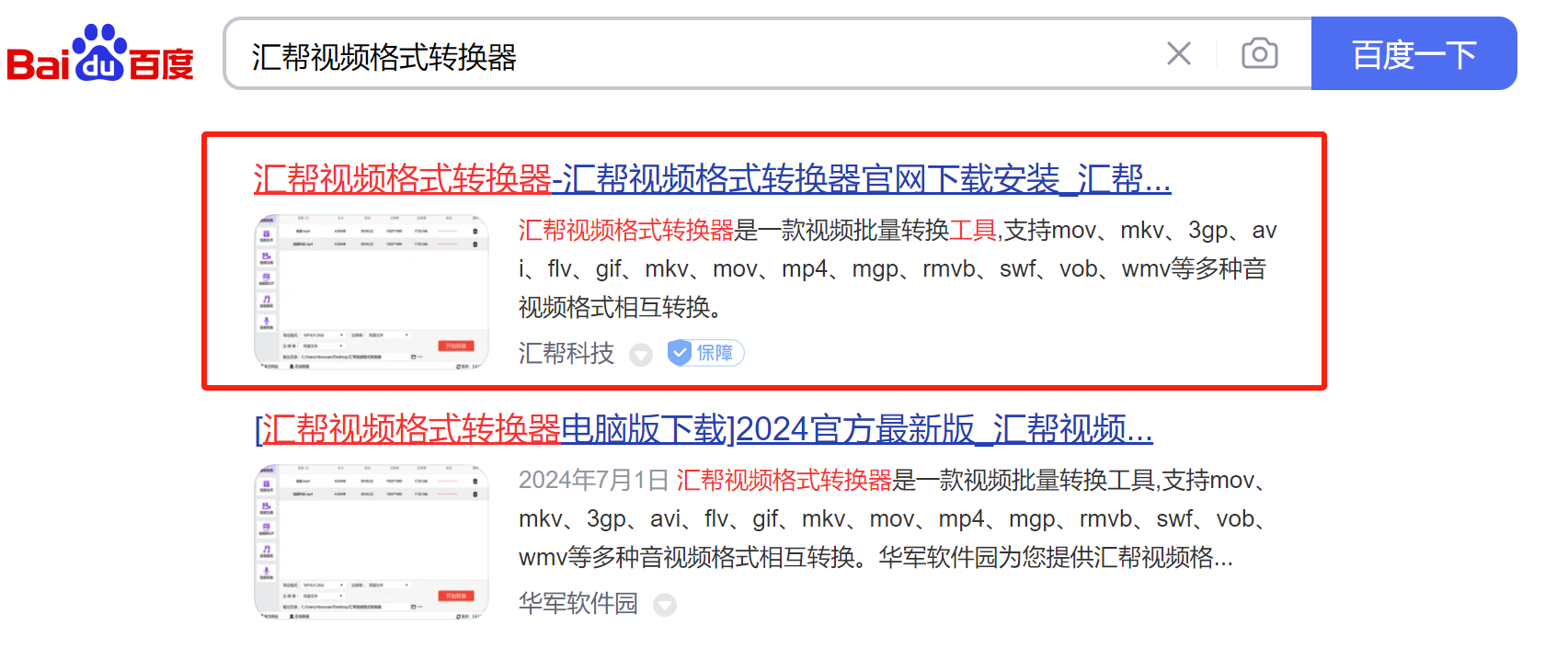
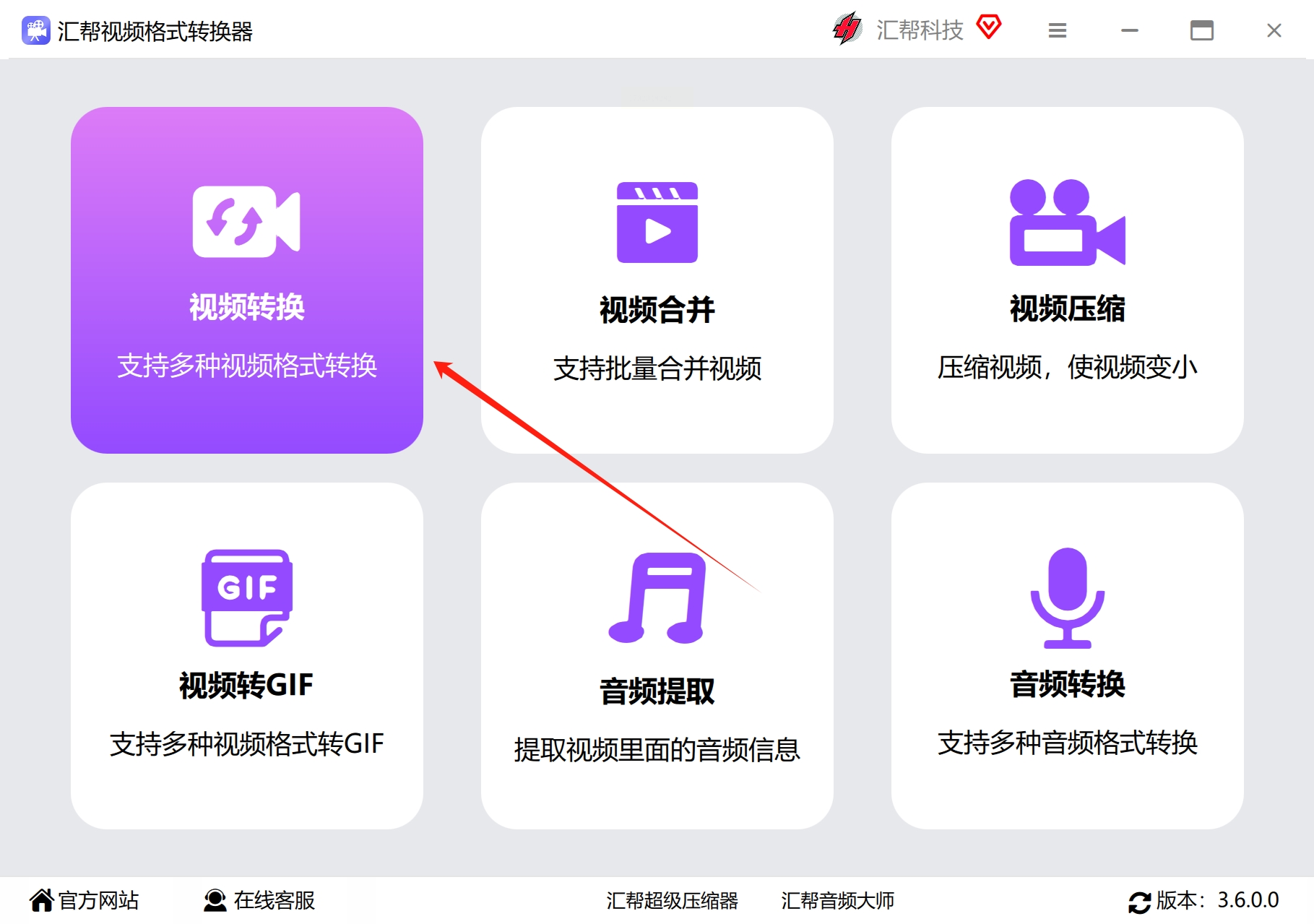
第二步:添加 SWF 视频文件
点击界面上的“添加文件”按钮,在弹出的对话框中选择你需要转换的 SWF 文件,将其添加到软件中。也可以通过直接将文件拖拽到软件主窗口空白区域进行添加。该软件不受文件大小和数量限制,你可以一次添加多个文件进行转换。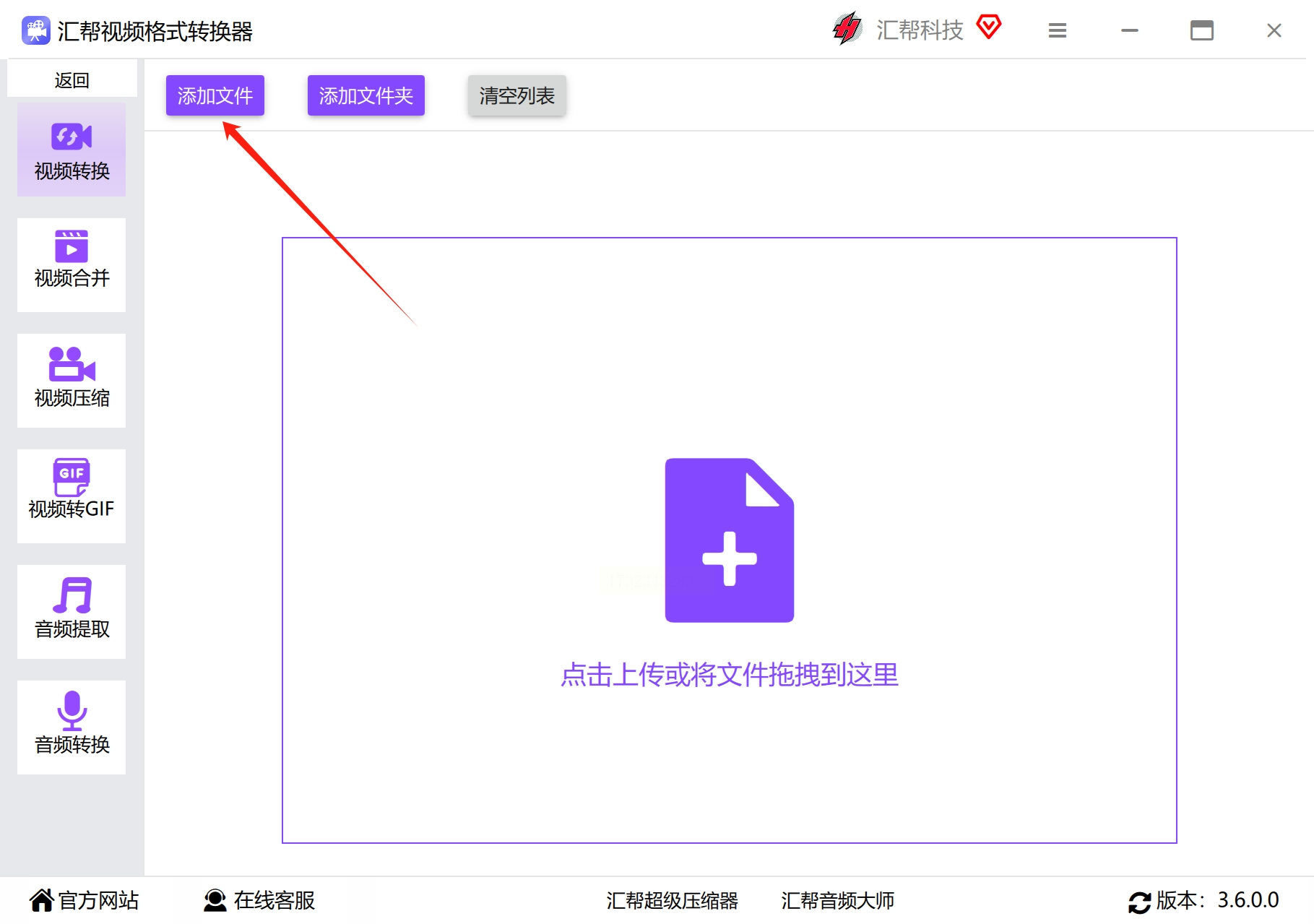
第三步:设置转换参数
进入“转换设置”面板,在这里你可以根据你的需要对视频进行调整。首先选择输出格式为 MP4 格式,这是目前最常用的视频格式,兼容性极高。如果你希望控制视频质量,可以在“比特率”和“分辨率”选项中进行调整。默认设置通常已经足够满足大多数用户的需求,但如果你想要更清晰的画面或更小的文件大小,可以根据实际情况进行修改。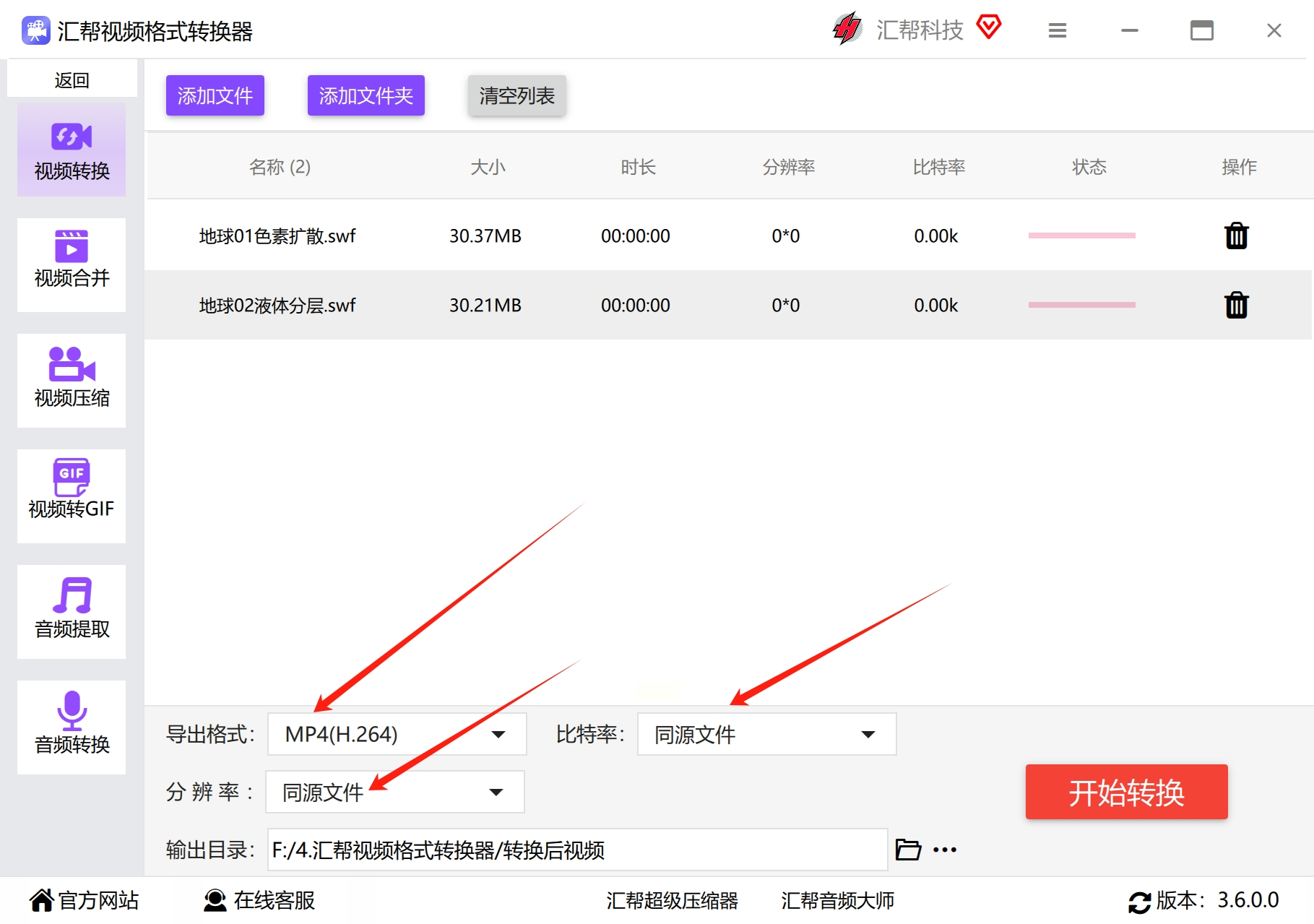
第四步:选择输出路径
确定转换参数后,你需要选择一个存储转换结果的文件夹。点击 “浏览”按钮选择合适的目录,该软件会将转换后的 MP4 视频文件保存到这个目录中。
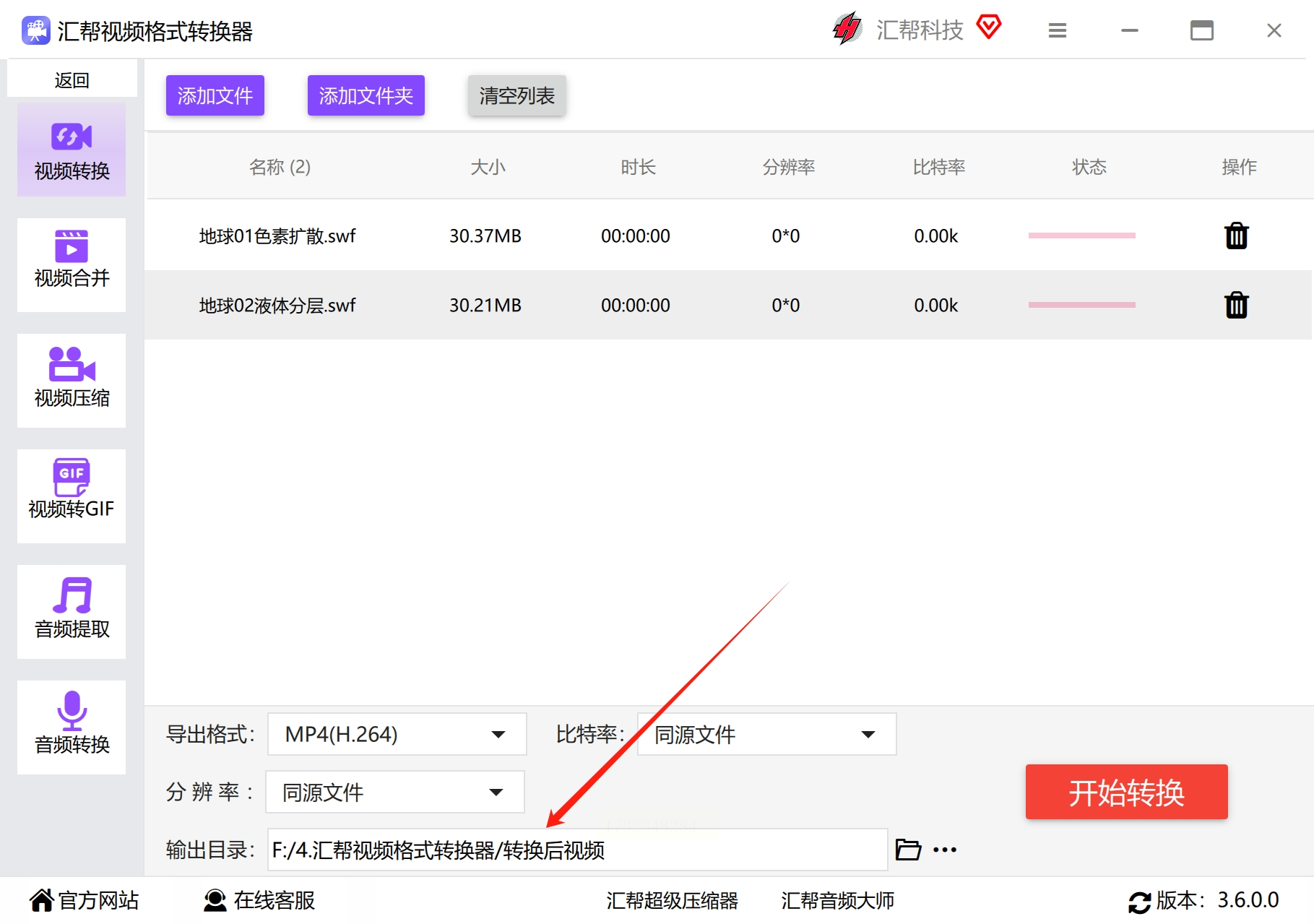
第五步:启动转换进程
最后一步,点击“开始转换”按钮,软件将会开始对 SWF 文件进行格式转换。转换速度取决于视频文件的大小和你的电脑配置,一般来说,几分钟就能完成转换。
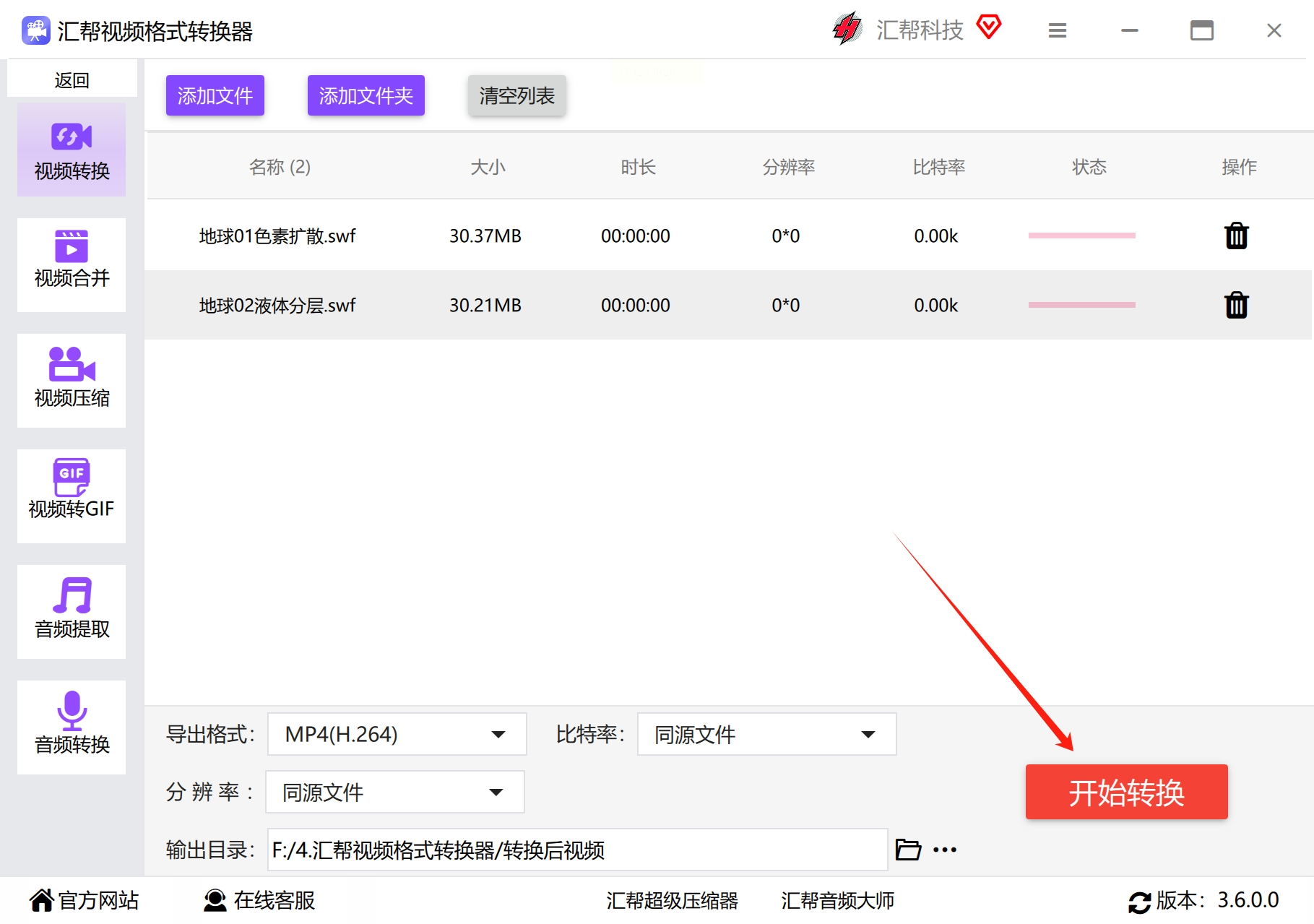
第六步:查看转换结果
转换完成后,你可以在指定的输出目录中找到转换后的 MP4 视频文件。现在你可以放心将这些 MP4 视频文件分享给朋友或者上传到网络平台进行播放了!
首先,你需要打开 Clipchamper 应用程序,然后点击 "导入媒体" 选项。在弹出的文件夹窗口中,仔细寻找你想要转换的 SWF 文件,将其选中并添加到软件中。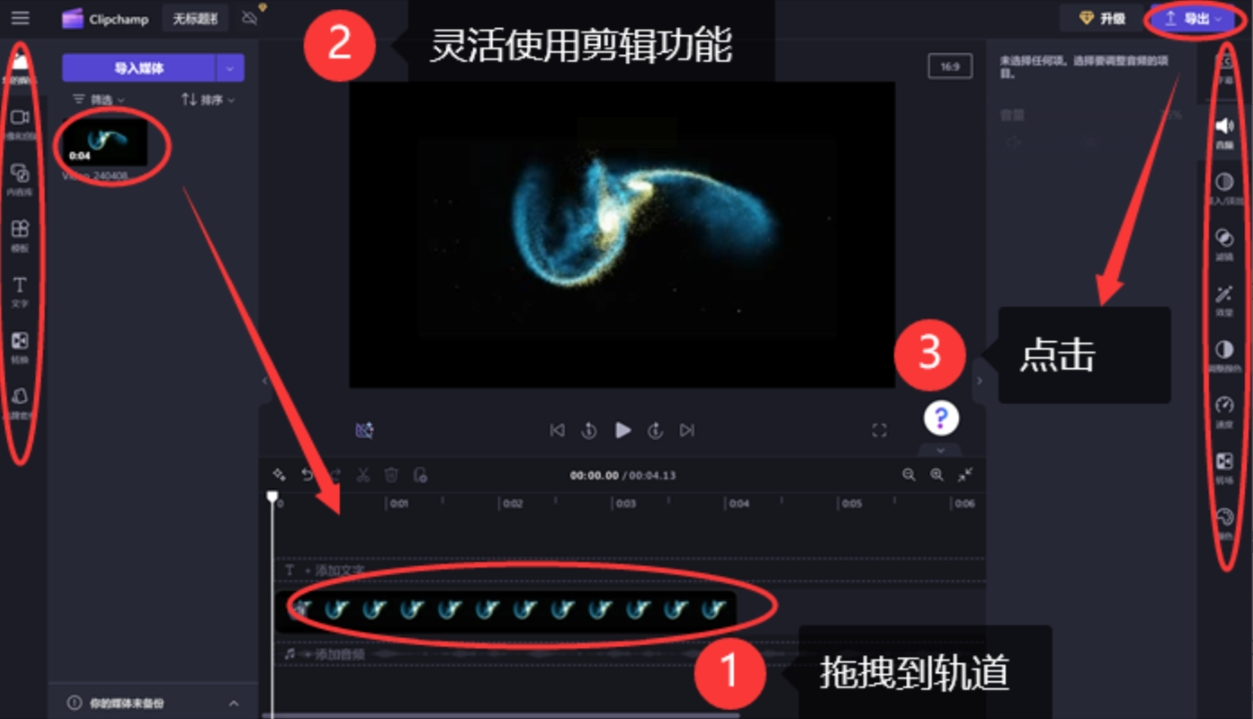
接下来,Clipchamper 会展示一个新的页面,在这个页面可以进行视频精细化调整。左边和右边分别提供了多种功能,例如添加背景音乐、添加字幕、调整视频时长等等。发挥你的创意,根据自己的需求对视频进行个性化定制。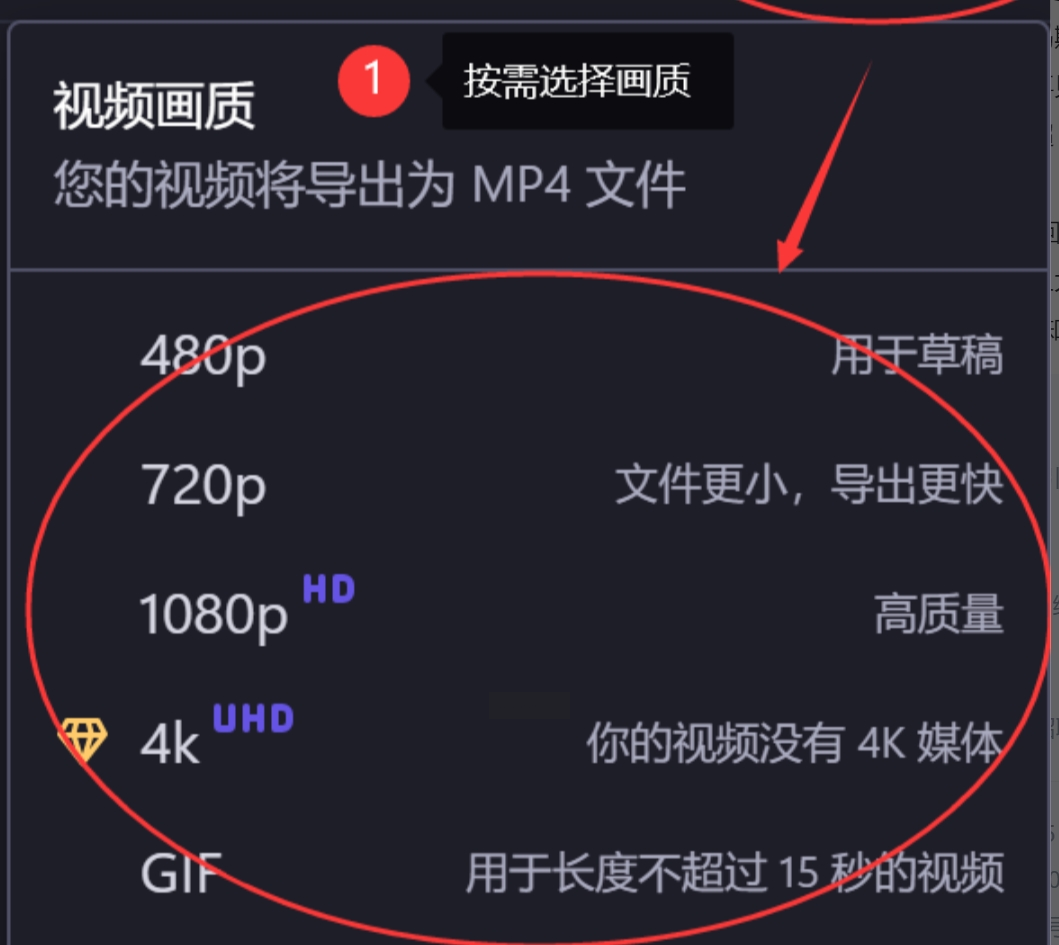
当你满意了视频效果后,点击右上角的 "导出" 按钮。软件会自动弹出提示信息,默认导出格式为 MP4 格式。在此页面,你可以进一步选择视频画面质量,确保最终转换后的视频效果清晰流畅。建议根据你的使用场景和目标受众来调整画质,例如如果你计划在网络上发布视频,可以选择较低的画质以节省流量;而如果你需要制作高质量的视频作品,可以选择更高的画质。
点击 "导出" 按钮后,Clipchamper 会开始转换你的 SWF 视频为 MP4 格式。这个过程可能会花费一些时间,具体时间取决于视频时长和文件大小。请耐心等待,一旦转换完成,你将会得到一个新的 MP4 文件,你可以将其保存到电脑上或直接分享到社交媒体平台。
想要将SWF视频文件转换为MP4格式吗? 运用“优速视频处理大师”这款软件,你可以轻松完成这一转换过程!以下详细步骤将为你指明方向:
第一步:启动软件并定位功能模块
首先,请打开你的电脑并运行“优速视频处理大师”。 在主界面上,你将会看到各种功能模块,你需要找到其中名为【格式转换】的功能。 如果尚未安装此软件,请先从官方网站下载并安装。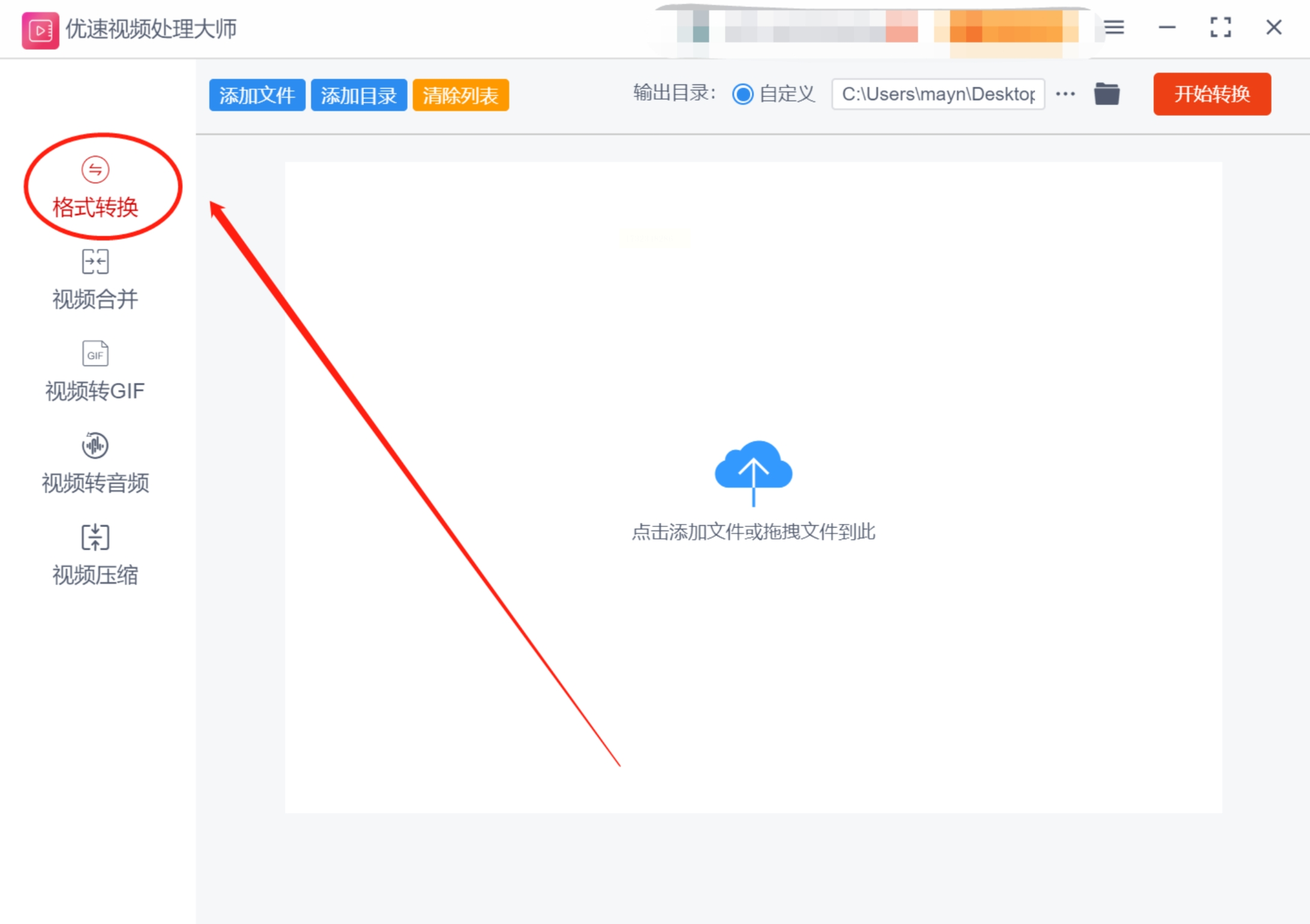
第二步:添加SWF视频文件
点击界面上的【添加文件】按钮,这是一个用于选择本地硬盘中需要转换为MP4格式的SWF视频文件的窗口。 您可以通过浏览文件夹的方式逐一选中需要的文件,也可以直接将它们拖拽到软件窗口内。 该软件支持批量转换操作,这意味着你可以一次性处理多個 SWF 文件,无需重复进行步骤,大大提高效率!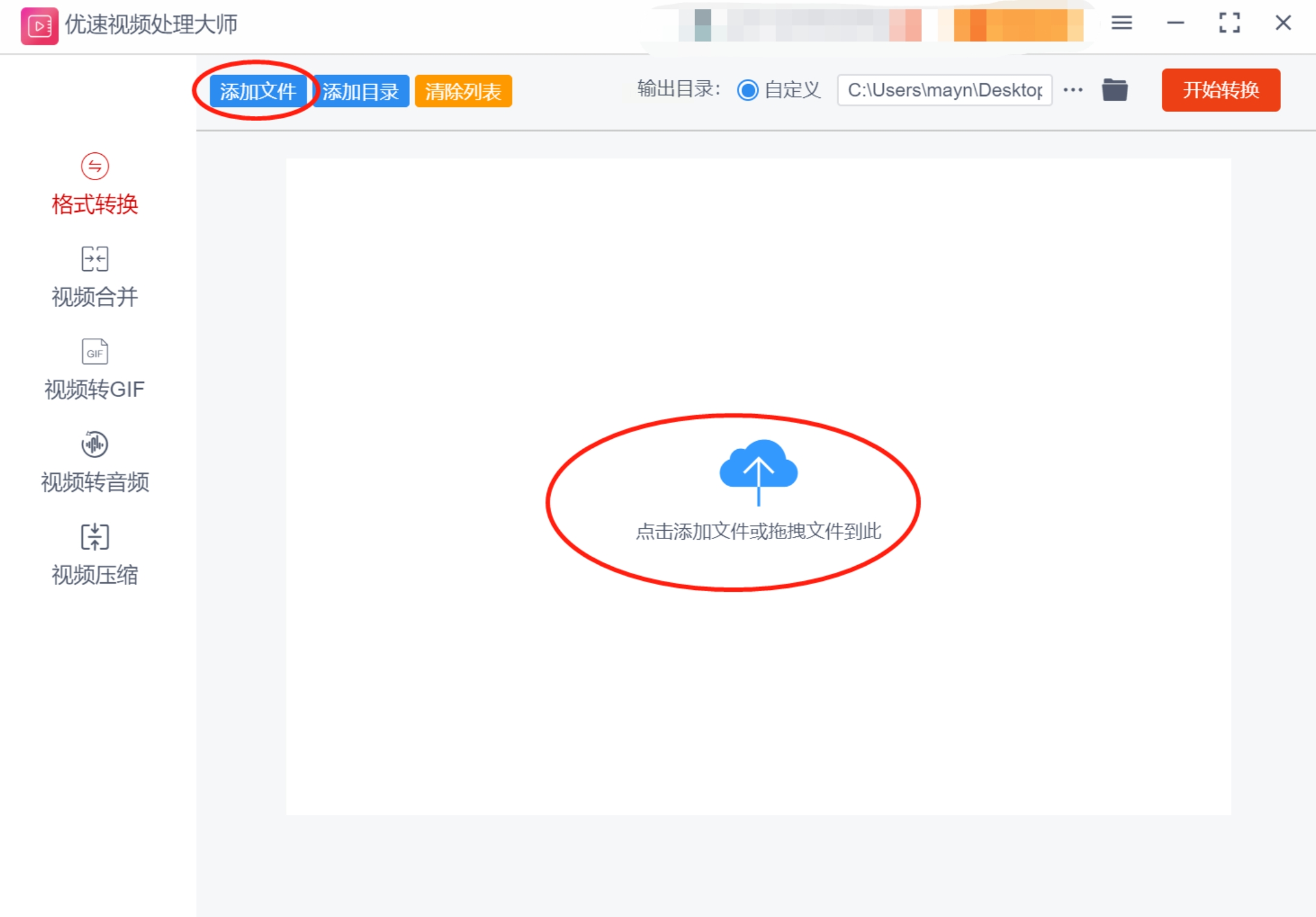
第三步:设置输出路径
转换完成后,你的视频需要存储在某个地方,为此你需要确定输出路径。 点击界面右上角的【输出路径】选项,选择一个你希望存放MP4视频文件的位置。 可以是你的文档文件夹、桌面或任何其他你喜欢的目录。 确保这个位置有足够的空间存放转换后的文件。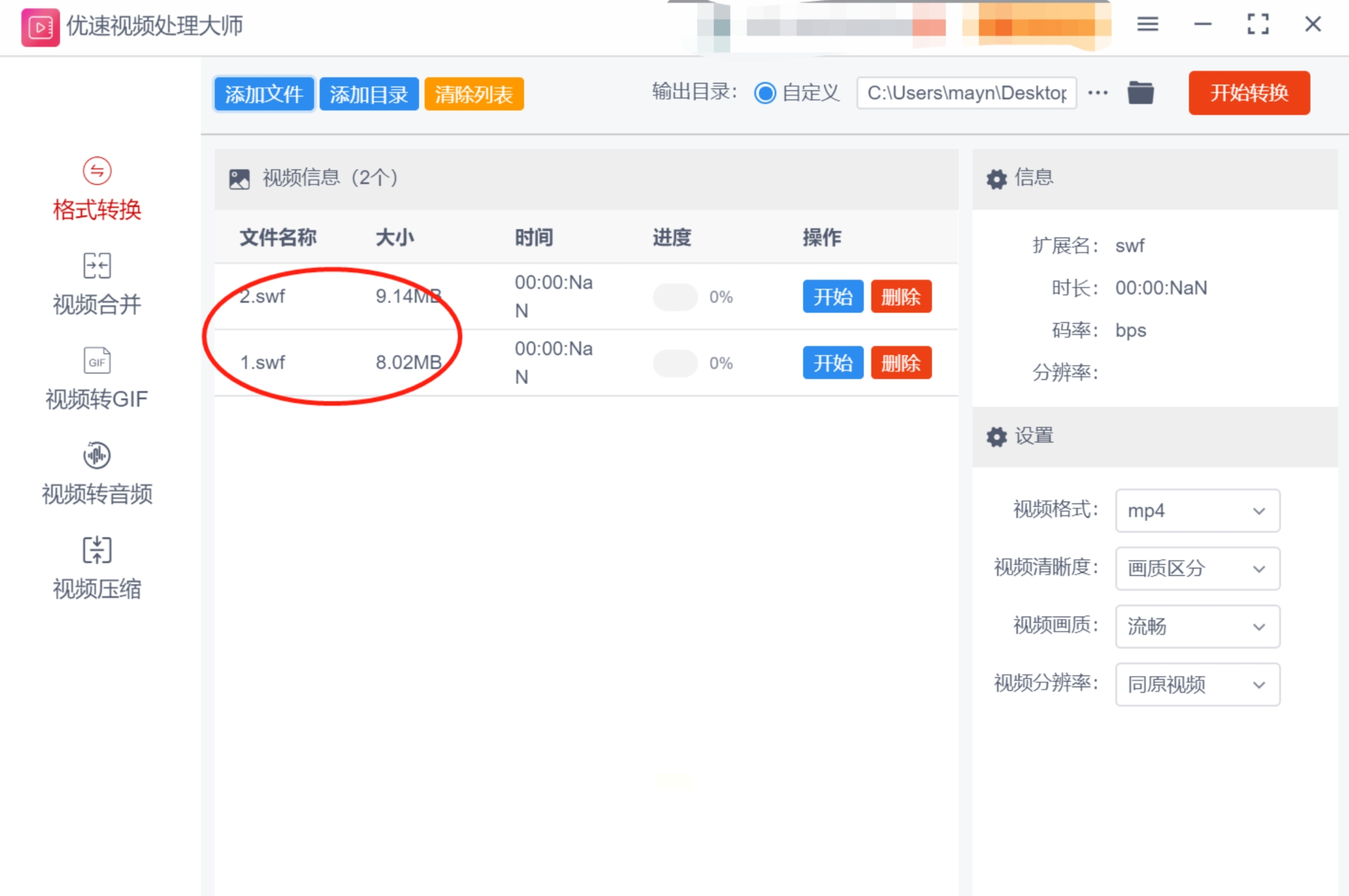
第四步:确认转换格式并启动转换
点击右侧【格式】下拉列表,确认转换后的视频格式为MP4。 请注意,该软件默认将格式设为MP4,所以你无需进行任何更改,直接点击【开始转换】按钮即可启动转换过程。 软件会自动完成文件的转换工作,当你看到进度条显示时,意味着转换已成功完成。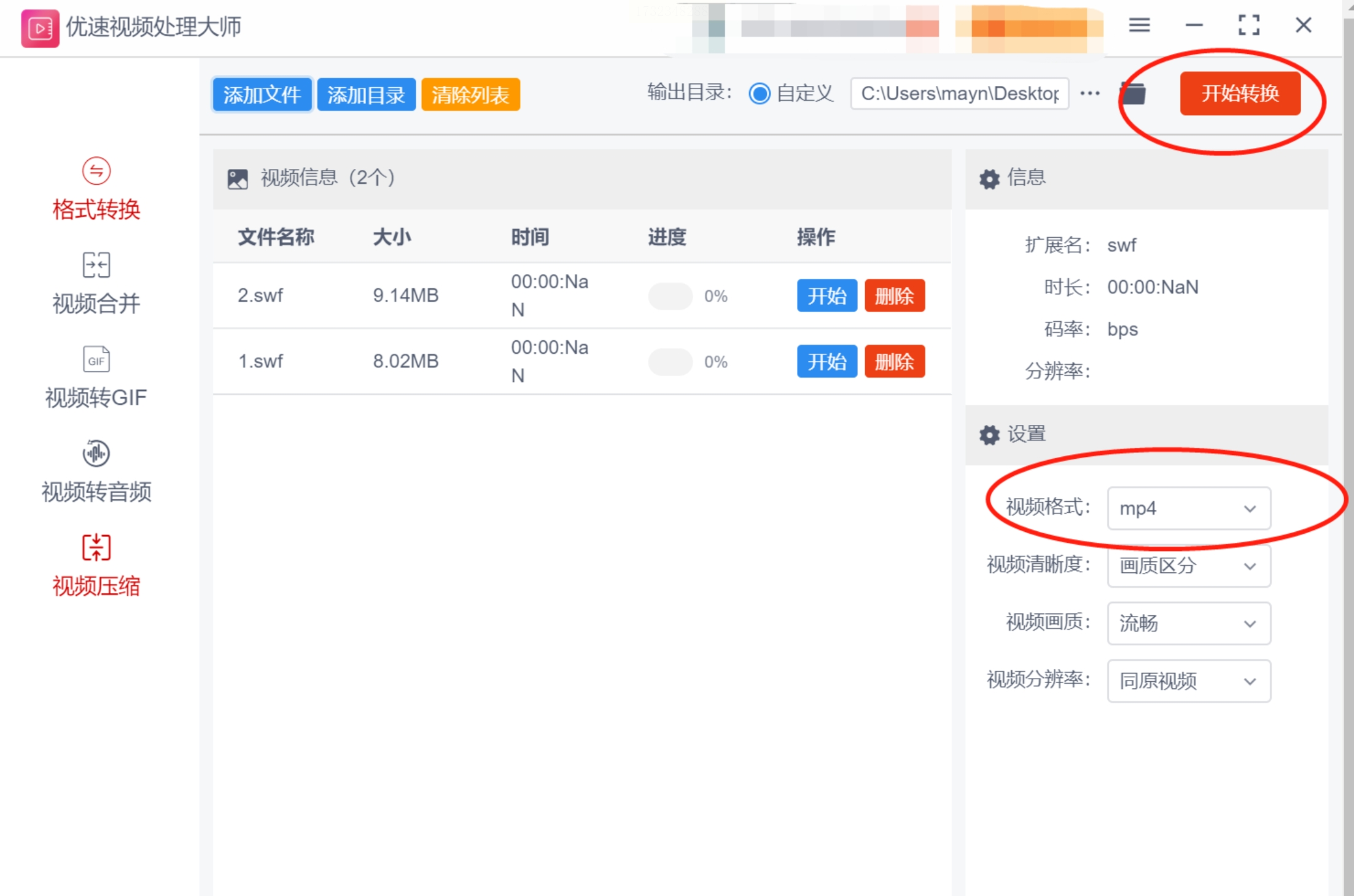
第五步:查看转换结果
转换完成后,软件会自动弹出输出文件夹供你查阅文件。打开该文件夹,你会发现原本的SWF文件已经转化成了MP4格式的视频文件。 你可以点击播放按钮查看效果,确保转换的结果符合你的预期。

希望以上步骤能够帮助你顺利将SWF视频文件转换为MP4格式!
~~~
将SWF转换成MP4可以有效提升视频体验。首先,转换后的MP4视频具备更高的分辨率和帧数,呈现更加清晰、流畅的视觉效果,播放过程中不易出现卡顿或加载缓慢等问题。其次,MP4格式拥有出色的压缩性能,文件体积显著减小,从而加快视频传输速度,方便网络分享和下载,提升用户体验和工作效率。
总体而言,SWF转MP4转换不仅是简单格式改变,更是一次提升视频质量、稳定性和易于传播的全面升级。它有效解决了SWF格式固有的技术缺陷,为用户带来更加优质、流畅、便捷的视频观看体验。
如果想要深入了解我们的产品,请到 汇帮科技官网 中了解更多产品信息!
没有找到您需要的答案?
不着急,我们有专业的在线客服为您解答!

请扫描客服二维码